WPS Excel中同姓名人的数据计算总和的方法
时间:2023-05-04 09:17:37作者:极光下载站人气:1317
我们有时候会遇到在wps excel中进行数据的统计和录入情况,比如我们会遇到一些姓名相同的数据需要进行汇总的情况,但是由于姓名相同,我们在计算的过程中就会担心一些数据会重复进行汇总和统计,特别是这样的数据有很多的话,那么我们在操作的过程中,可能出错率就会比较大,对此很多小伙伴就想要知道有没有一个比较简单的计算方法,对此小编给大家整理了一个十分简单且好操作的方法教程,我们只需要在WPS Excel中通过数据透视表这个功能选项进行汇总操作就好了,下方是关于如何使用WPS Excel同姓名数据计算的具体操作方法,如果你需要的情况下可以看看方法教程,希望小编的方法教程对大家有所帮助。
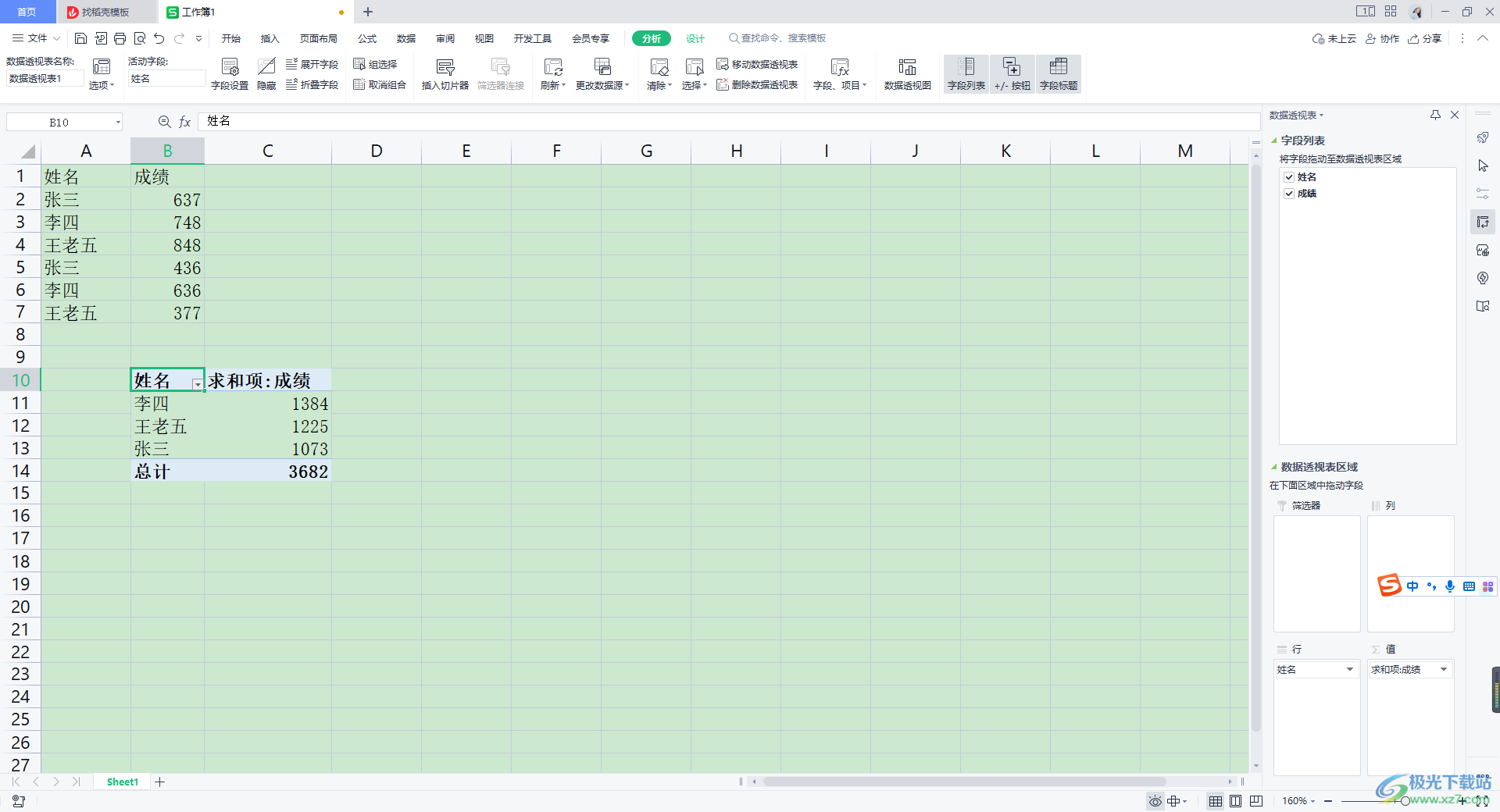
方法步骤
1.我们将WPS Excel表格数据打开,你可以看到我们需要计算的数据中有一些相同姓名的数据。
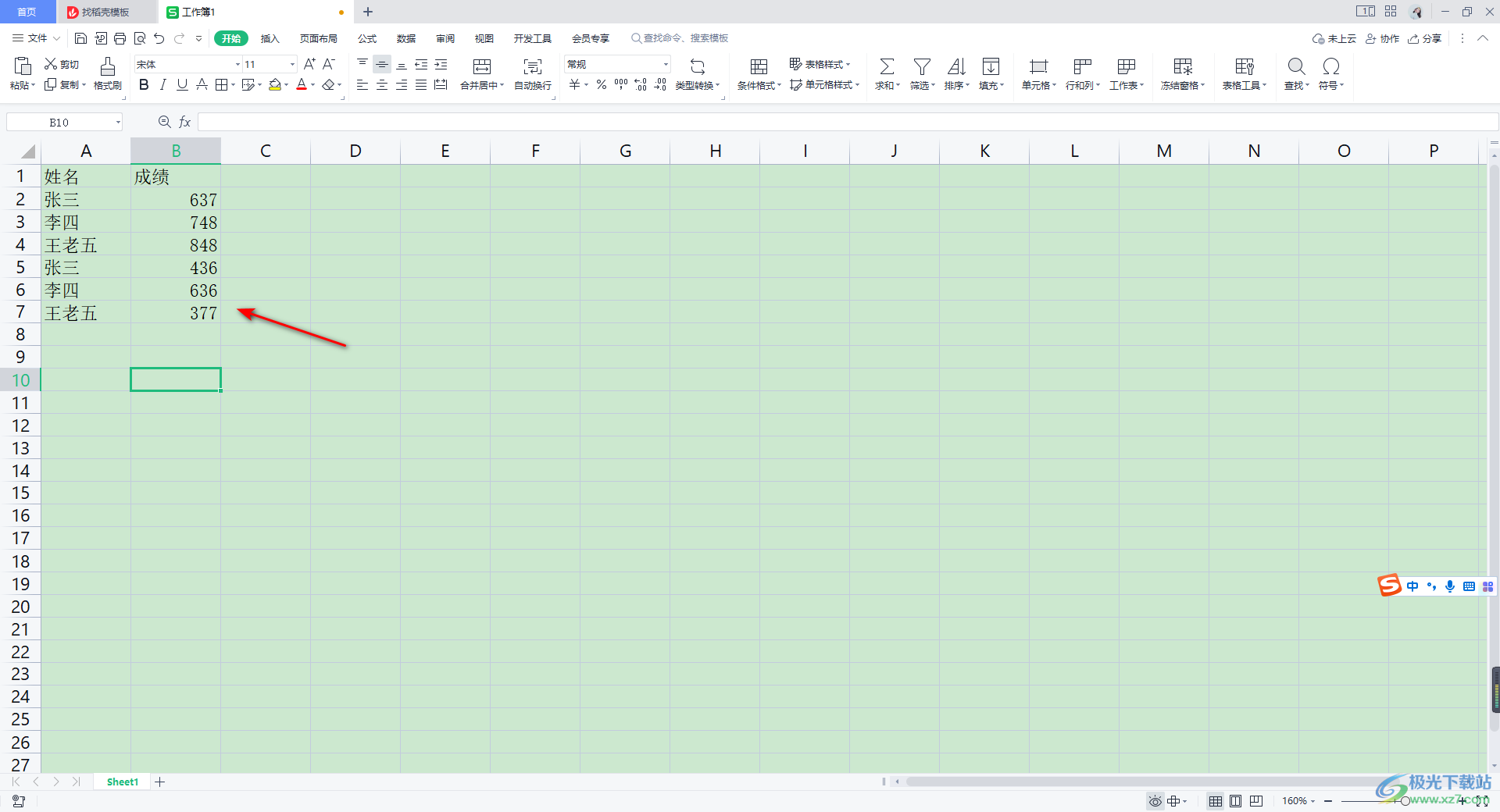
2.对此,我们可以通过数据透视表这个功能进行操作,将鼠标点击一下【数据】这个选项,然后在打开的工具栏中将【数据透视表】这个选项点击一下。
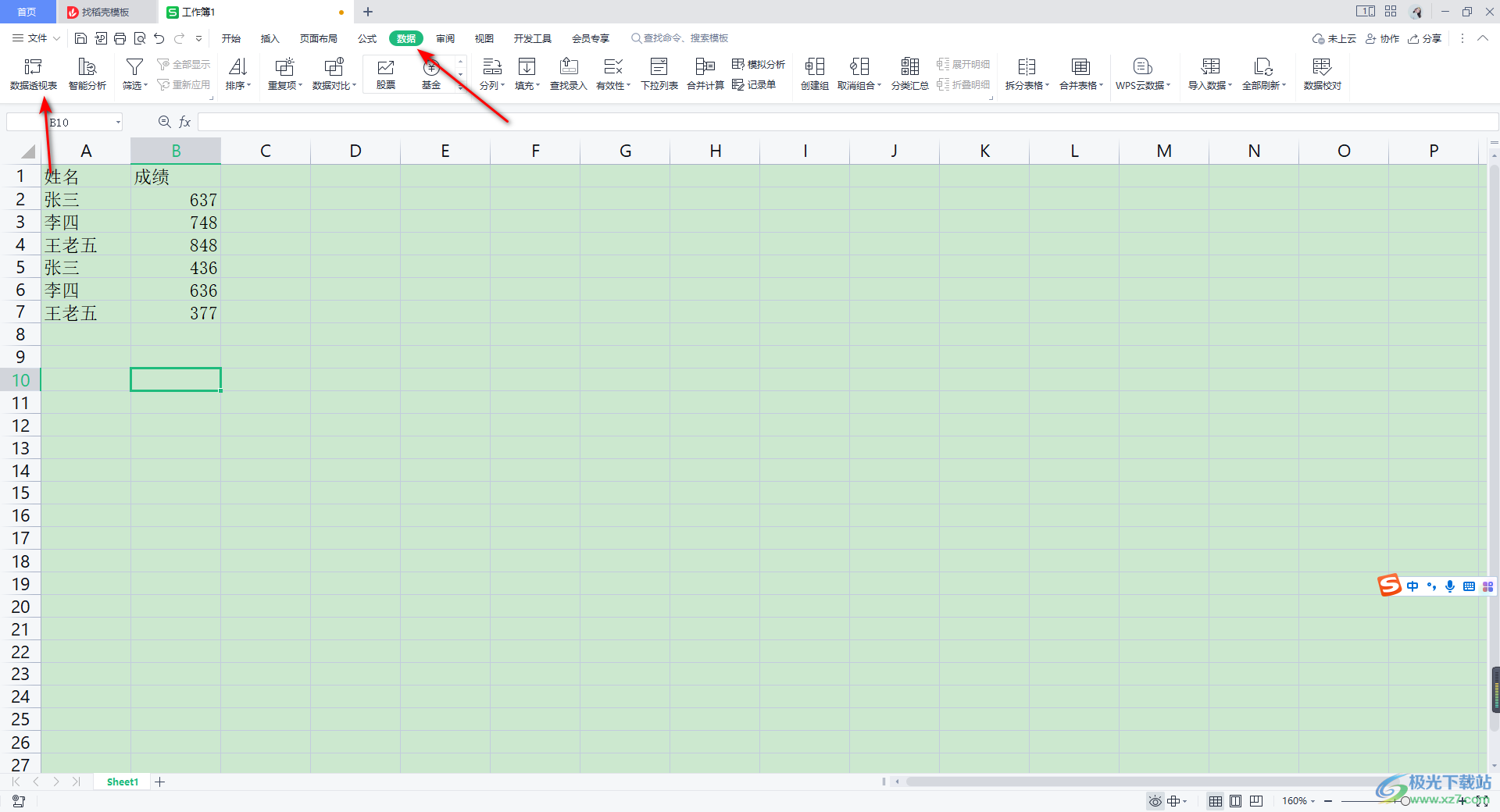
3.之后会弹出一个创建数据透视表的窗口,在该窗口中将【请选择单元格区域】勾选上,用鼠标在表格中框选出自己需要计算的表格区域,之后再将下方的【现有工作表】勾选上,然后点击确定。

4.那么我们的数据表透视就呈现出来了,在右侧是数据透视表的一些相关设置选项。
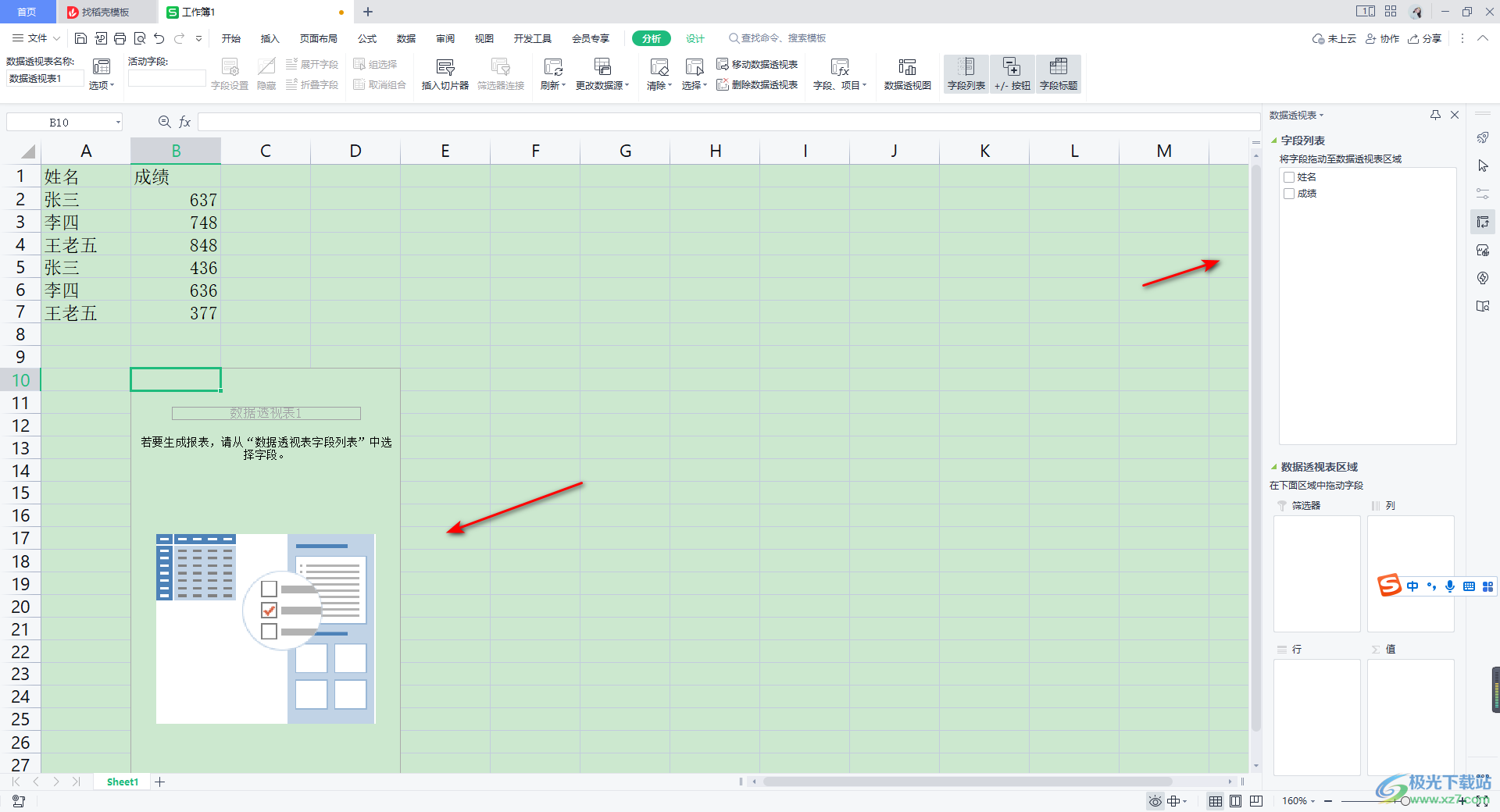
5.如果你在右侧将箭头所指的数据选中,那么在左侧的透视表数据就会进行相应的计算,那么我们需要计算的结果就完成了。
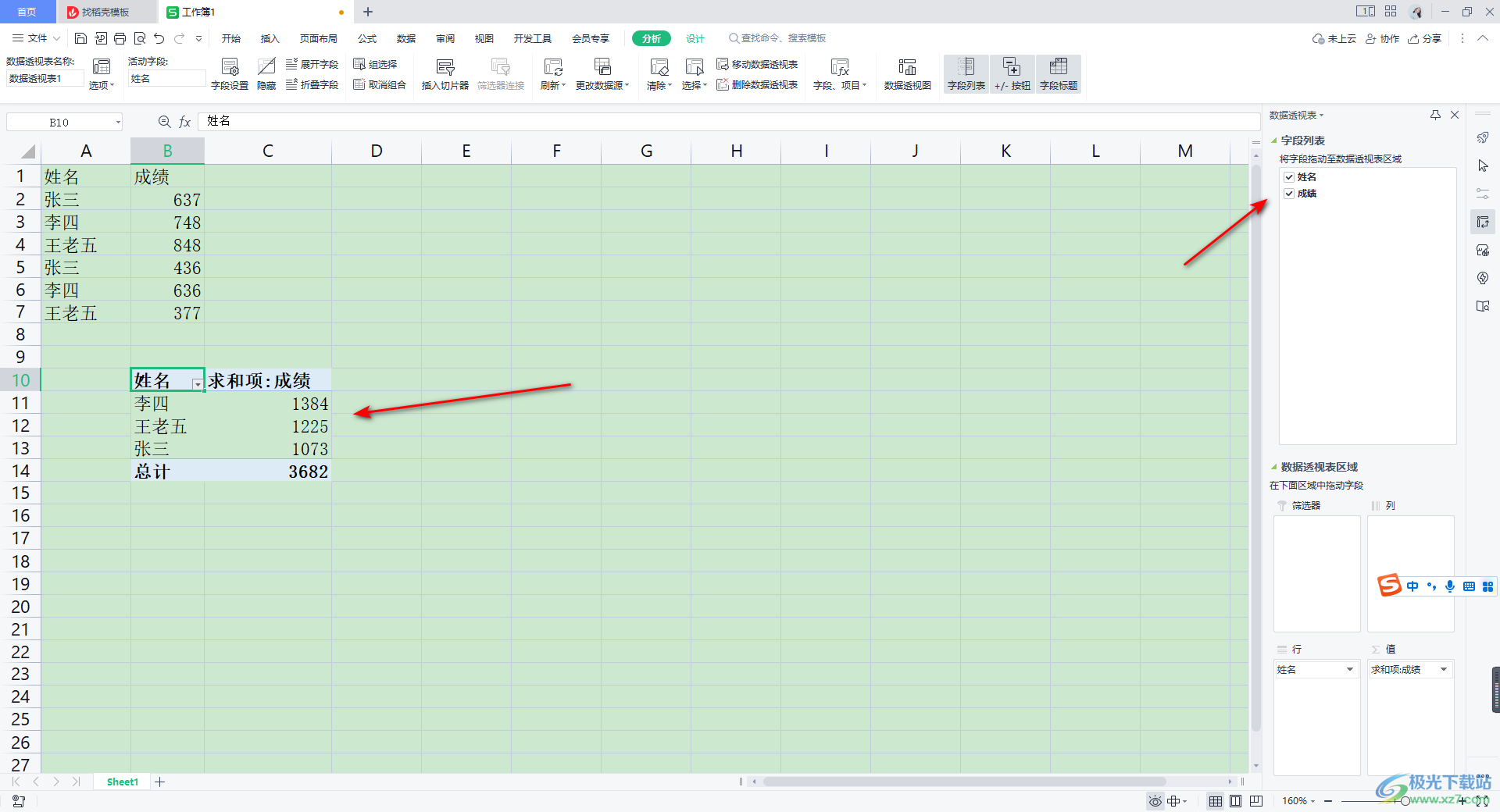
以上就是关于如何使用WPS Excel进行计算相同姓名数据的具体操作方法,以上这样的方法是非常实用的,不仅可以将相同姓名数据进行计算,也可以快速将我们需要的结果计算出来,这样非常不错的一个功能,感兴趣的话可以自己操作试试。

大小:240.07 MB版本:v12.1.0.18608环境:WinAll
- 进入下载
相关推荐
相关下载
热门阅览
- 1百度网盘分享密码暴力破解方法,怎么破解百度网盘加密链接
- 2keyshot6破解安装步骤-keyshot6破解安装教程
- 3apktool手机版使用教程-apktool使用方法
- 4mac版steam怎么设置中文 steam mac版设置中文教程
- 5抖音推荐怎么设置页面?抖音推荐界面重新设置教程
- 6电脑怎么开启VT 如何开启VT的详细教程!
- 7掌上英雄联盟怎么注销账号?掌上英雄联盟怎么退出登录
- 8rar文件怎么打开?如何打开rar格式文件
- 9掌上wegame怎么查别人战绩?掌上wegame怎么看别人英雄联盟战绩
- 10qq邮箱格式怎么写?qq邮箱格式是什么样的以及注册英文邮箱的方法
- 11怎么安装会声会影x7?会声会影x7安装教程
- 12Word文档中轻松实现两行对齐?word文档两行文字怎么对齐?
网友评论